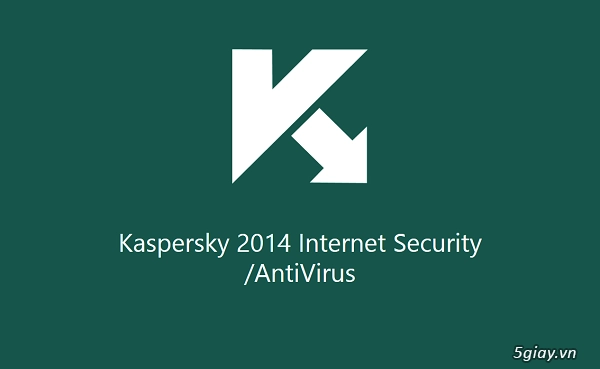
Kaspersky Internet Security 2014
Xem xét lại cài đặt ngày giờ trên Windows
Trước khi bắt đầu việc khắc phục lỗi, bạn nên kiểm tra lại cài đặt ngày giờ trên Windows xem có đúng hay không, vì Kaspersky Internet Security hoạt động bảo vệ và cập nhật theo thời gian thực nên yếu tố này khá quan trọng.
Kiểm tra lại tính năng tự động cập nhật cho Kaspersky Internet Security
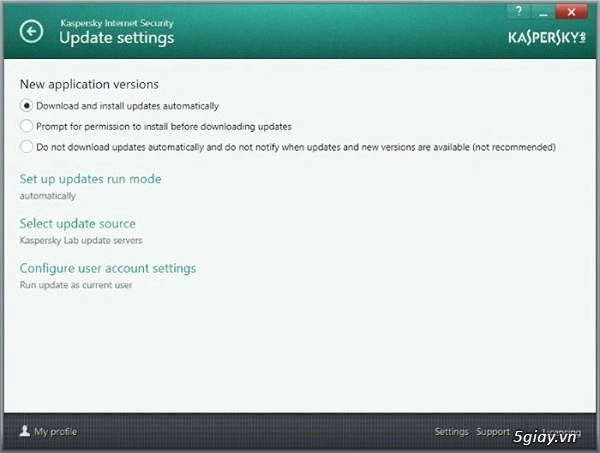
- Khởi động màn hình giao diện Kaspersky Internet Security, nhấn vào Settings
- Trong giao diện Settings bạn nhấn vào nhóm tùy chỉnh Additional và nhấn vào lệnh Update để truy cập vào mục cài đặt cập nhật
- Trong giao diện Update settings, bạn kiểm tra xem thiết lập Download and install updates automatically đã được đánh dấu hay chưa, nếu chưa thì hãy đánh dấu vào nó.
- Sau đó nhấn vào lệnh Set up updates run mode, lập tức một cửa sổ thiết lập sẽ xuất hiện, bạn hãy nhấn và chọn Automatically, sau đó nhấn Save để lưu lại
Bật lựa chọn cập nhật khi sử dụng nguồn Pin
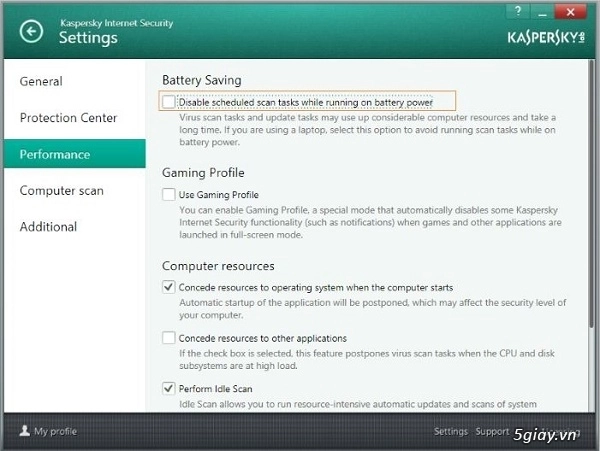
- Khởi động màn hình giao diện Kaspersky Internet Security, nhấn vào Settings
- Trong giao diện Settings bạn nhấn vào nhóm tùy chỉnh Performance và kiểm tra xem tùy chọnDisable scheduled scan tasks while running on battery power có đánh dấu hay không, nếu có thì bạn hãy bỏ đánh dấu ở mục này là xong
Cấu hình Kaspersky Internet Security không sử dụng Proxy
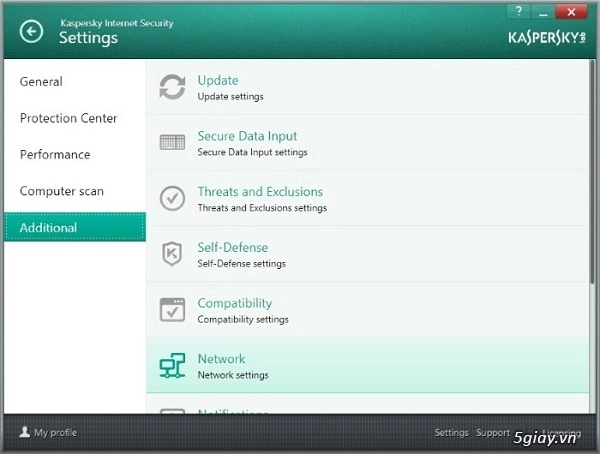
- Khởi động màn hình giao diện Kaspersky Internet Security, nhấn vào Settings
- Trong giao diện Settings bạn nhấn vào nhóm tùy chỉnh Additional và nhấn vào lệnh Network
- Trong giao diện Network settings, bạn tìm đến Proxy server và nhấn vào Proxy server settings.
- Trong giao diện của sổ Proxy server settings, bạn đánh dấu vào mục Do not use proxy server và nhấn Save để lưu lại là xong.
Hi vọng bạn sẽ sửa lỗi Kaspersky không tự động cập nhật dữ liệu bằng những gợi ý tham khảo phía trên một cách dễ dàng và thành công nhất. Chúc các bạn thành công!
Có thể bạn quan tâm:
